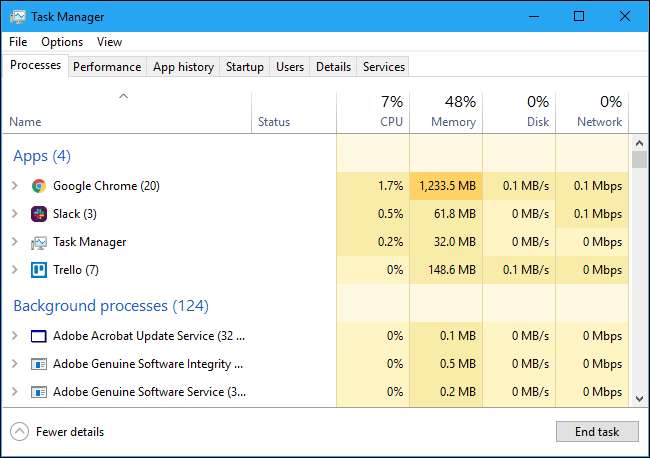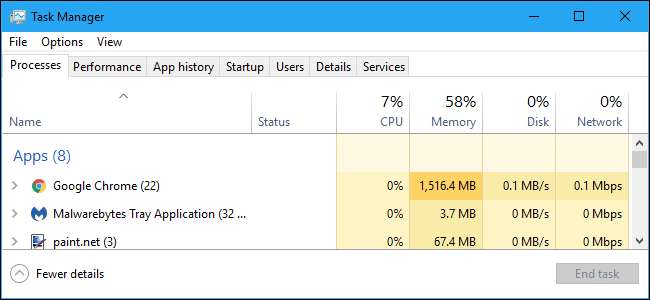
विंडोज टास्क मैनेजर एक शक्तिशाली उपकरण है जो उपयोगी जानकारी से भरा है, आपके सिस्टम के समग्र संसाधन उपयोग से लेकर प्रत्येक प्रक्रिया के बारे में विस्तृत आँकड़े तक। यह मार्गदर्शिका टास्क मैनेजर में हर सुविधा और तकनीकी शब्द की व्याख्या करती है।
यह आलेख विंडोज 10 के टास्क मैनेजर पर केंद्रित है, हालांकि इसमें से अधिकांश विंडोज 7 पर भी लागू होता है। माइक्रोसॉफ्ट ने विंडोज 7 की रिलीज के बाद से टास्क मैनेजर में नाटकीय रूप से सुधार किया है।
टास्क मैनेजर कैसे लॉन्च करें
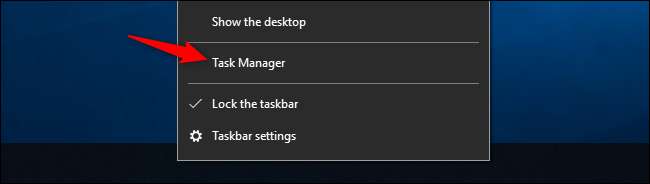
विंडोज ऑफर टास्क मैनेजर लॉन्च करने के कई तरीके । कीबोर्ड शॉर्टकट के साथ टास्क मैनेजर खोलने के लिए Ctrl + Shift + Esc दबाएं या विंडोज टास्कबार पर राइट-क्लिक करें और "टास्क मैनेजर" चुनें।
आप Ctrl + Alt + Delete को भी दबा सकते हैं और फिर स्क्रीन पर "टास्क मैनेजर" पर क्लिक करें जो आपके स्टार्ट मेनू में टास्क मैनेजर शॉर्टकट प्रकट होता है या खोजता है।
द सिंपल व्यू
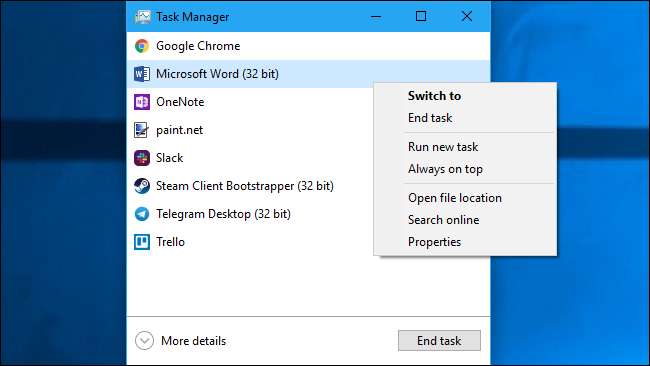
पहली बार जब आप टास्क मैनेजर लॉन्च करते हैं, तो आपको एक छोटी, सरल विंडो दिखाई देगी। यह विंडो आपके डेस्कटॉप पर चल रहे दृश्य अनुप्रयोगों को सूचीबद्ध करती है, पृष्ठभूमि अनुप्रयोगों को छोड़कर। आप यहां एक एप्लिकेशन का चयन कर सकते हैं और इसे बंद करने के लिए "एंड टास्क" पर क्लिक कर सकते हैं। यदि कोई एप्लिकेशन दूसरे शब्दों में जवाब नहीं दे रहा है, तो यह उपयोगी है - यदि वह जमे हुए है और आप इसे सामान्य तरीके से बंद नहीं कर सकते हैं।
अधिक विकल्पों तक पहुँचने के लिए आप इस विंडो में किसी एप्लिकेशन पर राइट-क्लिक भी कर सकते हैं:
- पर स्विच : एप्लिकेशन की विंडो पर जाएं, इसे अपने डेस्कटॉप के सामने लाएं और इसे फोकस में रखें। यह उपयोगी है यदि आप सुनिश्चित नहीं हैं कि कौन सी विंडो किस एप्लिकेशन से संबद्ध है।
- अंतिम कार्य : प्रक्रिया समाप्त करें। यह "एंड टास्क" बटन के समान काम करता है।
- नई टास्क चलाएं : Create New Task विंडो खोलें, जहां आप प्रोग्राम, फ़ोल्डर, डॉक्यूमेंट, या वेबसाइट का पता निर्दिष्ट कर सकते हैं और विंडोज उसे खोल देगा।
- हमेशा शिखर पर : टास्क मैनेजर विंडो को अपने डेस्कटॉप पर अन्य विंडो के "हमेशा शीर्ष पर" बनाएं, जिससे आप इसे हर समय देख सकें।
- फ़ाइल के स्थान को खोलें : प्रोग्राम की .exe फ़ाइल का स्थान दिखाते हुए एक फ़ाइल एक्सप्लोरर विंडो खोलें।
- ऑनलाइन खोजें : प्रोग्राम के एप्लिकेशन नाम और फ़ाइल नाम के लिए बिंग खोज करें। यह आपको यह देखने में मदद करेगा कि कार्यक्रम क्या है और यह क्या करता है।
- गुण : प्रोग्राम की .exe फ़ाइल के लिए गुण विंडो खोलें। उदाहरण के लिए, आप संगतता विकल्पों को बदल सकते हैं और कार्यक्रम का संस्करण नंबर देख सकते हैं।
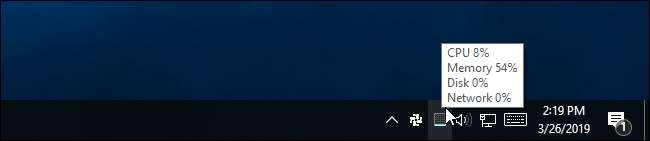
जब टास्क मैनेजर खुला होता है, तो आप अपने सूचना क्षेत्र में एक टास्क मैनेजर आइकन देखेंगे। यह आपको दिखाता है कि कितना CPU ( सेंट्रल प्रोसेसिंग यूनिट ) आपके सिस्टम पर वर्तमान में संसाधन उपयोग में हैं, और आप मेमोरी, डिस्क और नेटवर्क उपयोग को देखने के लिए इस पर माउस कर सकते हैं। यह आपके कंप्यूटर के CPU उपयोग पर नज़र रखने का एक आसान तरीका है।
टास्क मैनेजर को आपके टास्कबार पर दिखाई दिए बिना सिस्टम ट्रे आइकन को देखने के लिए, विकल्प पर क्लिक करें> छिपाएं जब पूर्ण टास्क प्रबंधक इंटरफ़ेस में छोटा किया गया है और कार्य प्रबंधक विंडो को कम से कम करें।
टास्क मैनेजर का टैब समझाया गया
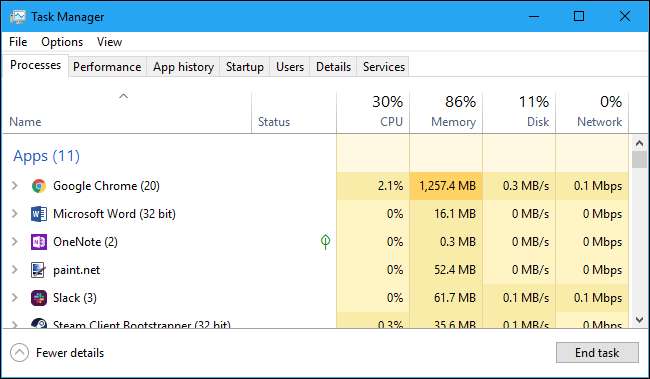
टास्क मैनेजर के अधिक उन्नत टूल को देखने के लिए, सरल दृश्य विंडो के निचले भाग में "अधिक विवरण" पर क्लिक करें। आपको पूर्ण, टैबबंद इंटरफ़ेस दिखाई देगा। टास्क मैनेजर आपकी प्राथमिकता को याद रखेगा और भविष्य में अधिक उन्नत दृश्य के लिए खुलेगा। यदि आप सरल दृश्य पर वापस जाना चाहते हैं, तो "कम विवरण" पर क्लिक करें।
चयनित अधिक विवरणों के साथ, टास्क मैनेजर में निम्नलिखित टैब शामिल हैं:
- प्रक्रियाओं : सीपीयू, मेमोरी, डिस्क, नेटवर्क, जीपीयू और अन्य संसाधन उपयोग की जानकारी के साथ आपके सिस्टम पर एप्लिकेशन और पृष्ठभूमि प्रक्रियाओं को चलाने की एक सूची।
- प्रदर्शन : आपके सिस्टम के लिए कुल सीपीयू, मेमोरी, डिस्क, नेटवर्क और जीपीयू संसाधन उपयोग को दिखाने वाला वास्तविक समय ग्राफ। आपको अपने कंप्यूटर से भी कई अन्य विवरण मिलेंगे आईपी पता आपके कंप्यूटर के CPU और GPU के मॉडल के नाम।
- ऐप का इतिहास : आपके वर्तमान उपयोगकर्ता खाते के लिए सीपीयू और नेटवर्क संसाधन एप्लिकेशन का कितना उपयोग किया गया है, इस बारे में जानकारी। यह केवल नए यूनिवर्सल विंडोज प्लेटफॉर्म (यूडब्ल्यूपी) ऐप्स पर लागू होता है - दूसरे शब्दों में, एप्लिकेशन स्टोर करें -और पारंपरिक विंडोज डेस्कटॉप एप्लिकेशन नहीं (Win32 अनुप्रयोग)।
- चालू होना : आपके स्टार्टअप प्रोग्रामों की एक सूची, जो आपके द्वारा अपने उपयोगकर्ता खाते में साइन इन करने पर विंडोज स्वचालित रूप से शुरू होती है। आप यहां से स्टार्टअप प्रोग्राम को डिसेबल कर सकते हैं, हालांकि आप सेटिंग> एप्स> स्टार्टअप से भी कर सकते हैं।
- उपयोगकर्ता : उपयोगकर्ता आपके पीसी में वर्तमान में साइन इन है, वे कितने संसाधनों का उपयोग कर रहे हैं, और वे कौन से एप्लिकेशन चला रहे हैं।
- विवरण : आपके सिस्टम पर चल रही प्रक्रियाओं के बारे में अधिक विस्तृत जानकारी। यह मूल रूप से विंडोज 7 पर टास्क मैनेजर से पारंपरिक "प्रोसेस" टैब है।
- सेवाएं : सिस्टम सेवाओं का प्रबंधन। यह वही जानकारी है जो आप services.msc में पाएंगे, सेवा प्रबंधन कंसोल।
प्रबंध प्रक्रियाएँ
प्रक्रिया टैब आपको आपके सिस्टम पर चल रही प्रक्रियाओं की एक व्यापक सूची दिखाती है। यदि आप इसे नाम से क्रमबद्ध करते हैं, तो सूची को तीन श्रेणियों में तोड़ दिया जाता है। एप्लिकेशन समूह आपके द्वारा चलाए जा रहे अनुप्रयोगों की समान सूची दिखाता है, जिन्हें "बहुत कम विवरण" सरलीकृत दृश्य में दिखाई देते हैं। अन्य दो श्रेणियां पृष्ठभूमि प्रक्रियाएं और विंडोज प्रक्रियाएं हैं, और वे प्रक्रियाएं दिखाती हैं जो मानक सरलीकृत कार्य प्रबंधक दृश्य में दिखाई नहीं देती हैं।
उदाहरण के लिए, ड्रॉपबॉक्स, आपके एंटीवायरस प्रोग्राम, पृष्ठभूमि अद्यतन प्रक्रिया और अधिसूचना क्षेत्र (सिस्टम ट्रे) आइकन वाले हार्डवेयर उपयोगिताओं जैसे उपकरण पृष्ठभूमि प्रक्रियाओं की सूची में दिखाई देते हैं। विंडोज प्रक्रियाओं में विभिन्न प्रक्रियाएं शामिल हैं जो विंडोज ऑपरेटिंग सिस्टम का हिस्सा हैं, हालांकि इनमें से कुछ किसी कारण के बजाय "पृष्ठभूमि प्रक्रियाओं" के तहत दिखाई देते हैं।
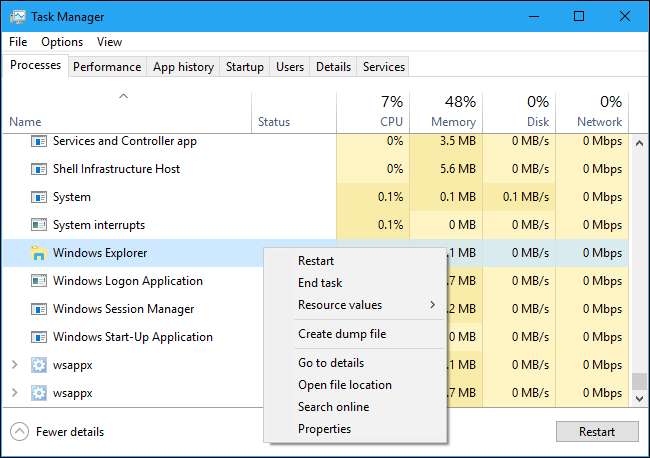
आप अपने द्वारा किए जाने वाले कार्यों को देखने के लिए एक प्रक्रिया पर राइट-क्लिक कर सकते हैं। संदर्भ मेनू में आपके द्वारा देखे जाने वाले विकल्प हैं:
- विस्तार : कुछ एप्लिकेशन, जैसे Google Chrome, में कई प्रक्रियाएँ होती हैं, जिन्हें यहाँ रखा गया है। अन्य अनुप्रयोगों में कई विंडो होती हैं जो एकल प्रक्रिया का हिस्सा होती हैं। आप विस्तार का चयन कर सकते हैं, प्रक्रिया को डबल-क्लिक कर सकते हैं, या व्यक्तिगत रूप से प्रक्रियाओं के पूरे समूह को देखने के लिए इसके बाईं ओर तीर पर क्लिक कर सकते हैं। यह विकल्प केवल तब दिखाई देता है जब आप किसी समूह पर राइट-क्लिक करते हैं।
- ढहने : एक विस्तारित समूह को संक्षिप्त करें।
- अंतिम कार्य : प्रक्रिया समाप्त करें। आप सूची के नीचे "एंड टास्क" बटन पर भी क्लिक कर सकते हैं।
- पुनर्प्रारंभ करें : यह विकल्प केवल तब दिखाई देता है जब आप विंडोज एक्सप्लोरर पर राइट-क्लिक करते हैं। यह आपको पुनः आरंभ करने देता है explorer.exe इसके बजाय बस कार्य समाप्त। विंडोज के पुराने संस्करणों में, आपको एक्सप्लोरर। Exe कार्य को समाप्त करना था और फिर विंडोज डेस्कटॉप, टास्कबार या स्टार्ट मेनू के साथ समस्याओं को ठीक करने के लिए इसे मैन्युअल रूप से लॉन्च करना था। अब, आप बस इस पुनरारंभ विकल्प का उपयोग कर सकते हैं।
- संसाधन मान : आपको यह चुनने देता है कि आप मेमोरी, डिस्क और नेटवर्क के लिए प्रतिशत या सटीक मान देखना चाहते हैं या नहीं। दूसरे शब्दों में, आप चुन सकते हैं कि आप MB में मेमोरी की सटीक मात्रा देखना चाहते हैं या आपके सिस्टम के मेमोरी एप्लिकेशन का कितना प्रतिशत उपयोग कर रहे हैं।
- डंप फ़ाइल बनाएँ : यह प्रोग्रामर के लिए डिबगिंग टूल है। यह प्रोग्राम की मेमोरी के स्नैपशॉट को कैप्चर करता है और इसे डिस्क में सेव करता है।
- विवरण पर जाएं : विवरण टैब पर प्रक्रिया पर जाएं ताकि आप अधिक विस्तृत तकनीकी जानकारी देख सकें।
- फ़ाइल के स्थान को खोलें : प्रक्रिया की .exe फ़ाइल चयनित के साथ फ़ाइल एक्सप्लोरर खोलें।
- ऑनलाइन खोजें : बिंग पर प्रक्रिया के नाम के लिए खोजें।
- गुण : प्रक्रिया से जुड़ी .exe फ़ाइल के गुण विंडो देखें।
आपको तब तक कार्यों को समाप्त नहीं करना चाहिए जब तक आप यह नहीं जानते कि कार्य क्या करता है। इन कार्यों में से कई विंडोज के लिए महत्वपूर्ण पृष्ठभूमि प्रक्रियाएं हैं। उनके पास अक्सर भ्रमित नाम होते हैं, और आपको यह पता लगाने के लिए वेब खोज करने की आवश्यकता हो सकती है कि वे क्या करते हैं। हमारे पास एक पूरी है श्रृंखला बताती है कि विभिन्न प्रक्रियाएँ क्या करती हैं , से conhost.exe सेवा wsappx .
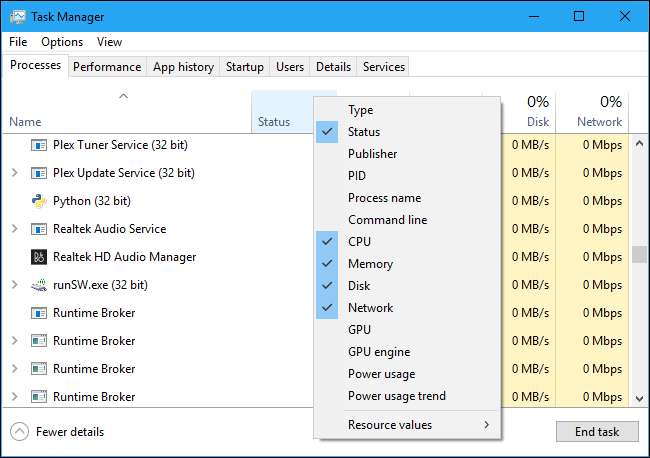
यह टैब आपको प्रत्येक प्रक्रिया और उनके संयुक्त संसाधन उपयोग के बारे में विस्तृत जानकारी भी दिखाता है। आप सूची के शीर्ष पर शीर्षकों को राइट-क्लिक कर सकते हैं और उन कॉलम को चुन सकते हैं जिन्हें आप देखना चाहते हैं। प्रत्येक स्तंभ में मान रंग-कोडित होते हैं, और गहरा नारंगी (या लाल) रंग अधिक संसाधन उपयोग को इंगित करता है।
आप इसके द्वारा सॉर्ट करने के लिए एक कॉलम पर क्लिक कर सकते हैं - उदाहरण के लिए, सीपीयू कॉलम पर क्लिक करके देखें कि सीपीयू द्वारा छोड़ी गई प्रक्रियाओं को शीर्ष पर सबसे बड़े सीपीयू हॉग के साथ प्रयोग किया जाता है। स्तंभ का शीर्ष भी आपके सिस्टम पर सभी प्रक्रियाओं का कुल संसाधन उपयोग दिखाता है। उन्हें पुनः व्यवस्थित करने के लिए कॉलम खींचें और छोड़ें। उपलब्ध कॉलम हैं:
- प्रकार : प्रक्रिया की श्रेणी, जो अनुप्रयोग, पृष्ठभूमि प्रक्रिया या विंडोज प्रक्रिया है।
- स्थिति : यदि कोई प्रोग्राम जमी हुई है, तो "जवाब नहीं" यहां दिखाई देगा। कार्यक्रम कभी-कभी थोड़े समय के बाद प्रतिक्रिया देना शुरू करते हैं और कभी-कभी जमे हुए रहते हैं। यदि विंडोज़ ने बिजली बचाने के लिए एक कार्यक्रम को निलंबित कर दिया है, तो इस स्तंभ में एक हरे रंग की पत्ती दिखाई देगी। आधुनिक UWP ऐप्स बिजली बचाने के लिए निलंबित कर सकते हैं, और विंडोज पारंपरिक डेस्कटॉप ऐप भी निलंबित कर सकते हैं।
- प्रकाशक : कार्यक्रम के प्रकाशक का नाम। उदाहरण के लिए, Chrome "Google Inc." प्रदर्शित करता है और Microsoft Word "Microsoft Corporation" प्रदर्शित करता है।
- पीआईडी : प्रक्रिया पहचानकर्ता संख्या विंडोज प्रक्रिया से जुड़ी है। प्रक्रिया आईडी का उपयोग कुछ कार्यों या सिस्टम उपयोगिताओं द्वारा किया जा सकता है। विंडोज एक प्रोग्राम शुरू होने पर हर बार एक अद्वितीय प्रक्रिया आईडी प्रदान करता है, और यदि एक ही कार्यक्रम के कई उदाहरण चल रहे हैं तो प्रक्रिया आईडी कई चल रही प्रक्रियाओं के बीच अंतर करने का एक तरीका है।
- प्रक्रिया का नाम : प्रक्रिया का फ़ाइल नाम। उदाहरण के लिए, फ़ाइल एक्सप्लोरर explorer.exe है, माइक्रोसॉफ्ट वर्ड WINWORD.EXE है, और टास्क मैनेजर स्वयं Taskmgr.exe है।
- कमांड लाइन : प्रक्रिया शुरू करने के लिए पूर्ण कमांड लाइन का उपयोग किया जाता है। यह आपको प्रक्रिया की .exe फ़ाइल (उदाहरण के लिए, "C: \ WINDOWS \ Explorer.EXE") और साथ ही प्रोग्राम को लॉन्च करने के लिए उपयोग किए जाने वाले किसी भी कमांड-लाइन विकल्प के लिए पूरा रास्ता दिखाता है।
- सी पी यू : प्रक्रिया का सीपीयू उपयोग, आपके कुल उपलब्ध सीपीयू संसाधनों के प्रतिशत के रूप में प्रदर्शित होता है।
- स्मृति : आपके सिस्टम की भौतिक कार्यशील मेमोरी की मात्रा जो वर्तमान में उपयोग की जा रही है, एमबी या जीबी में प्रदर्शित होती है।
- डिस्क : डिस्क गतिविधि एक प्रक्रिया उत्पन्न कर रही है, जिसे एमबी / एस के रूप में प्रदर्शित किया गया है। यदि कोई प्रक्रिया इस समय डिस्क से लिख या पढ़ रही है, तो यह 0 एमबी / एस प्रदर्शित करेगा।
- नेटवर्क : एमबीपीएस में प्रदर्शित वर्तमान प्राथमिक नेटवर्क पर एक प्रक्रिया का नेटवर्क उपयोग।
- GPU : GPU (ग्राफिक्स प्रोसेसिंग यूनिट) संसाधनों का एक प्रक्रिया द्वारा उपयोग किया जाता है, जो GPU के उपलब्ध संसाधनों के प्रतिशत के रूप में प्रदर्शित होता है।
- GPU इंजन : GPU डिवाइस और इंजन एक प्रक्रिया द्वारा उपयोग किया जाता है। यदि आपके सिस्टम में कई GPU हैं, तो यह आपको दिखाएगा कि कौन सी GPU एक प्रक्रिया का उपयोग कर रहा है। प्रदर्शन संख्या देखें कि कौन सी संख्या ("GPU 0" या "GPU 1" किस भौतिक GPU से संबद्ध है।
- शक्ति का उपयोग : प्रक्रिया की अनुमानित शक्ति का उपयोग, अपने वर्तमान सीपीयू, डिस्क और जीपीयू गतिविधि को ध्यान में रखते हुए। उदाहरण के लिए, यह कह सकता है कि "बहुत कम" यदि कोई प्रक्रिया कई संसाधनों का उपयोग नहीं कर रही है या "बहुत अधिक" यदि कोई प्रक्रिया बहुत सारे संसाधनों का उपयोग कर रही है। यदि यह उच्च है, तो इसका मतलब है कि यदि आपके पास लैपटॉप है तो यह अधिक बिजली का उपयोग कर रहा है और आपके बैटरी जीवन को छोटा कर रहा है।
- पावर उपयोग की प्रवृत्ति : समय के साथ बिजली के उपयोग पर अनुमानित प्रभाव। पावर उपयोग कॉलम केवल वर्तमान बिजली उपयोग दिखाता है, लेकिन यह कॉलम समय के साथ बिजली के उपयोग को ट्रैक करता है। उदाहरण के लिए, यदि कोई कार्यक्रम कभी-कभी बहुत अधिक शक्ति का उपयोग करता है, लेकिन अभी वह बहुत अधिक उपयोग नहीं कर रहा है, तो वह पावर उपयोग कॉलम में "बहुत कम" और पावर उपयोग ट्रेंड कॉलम में "उच्च" या "मॉडरेट" कह सकता है।
जब आप शीर्षकों पर राइट-क्लिक करते हैं, तो आपको "संसाधन मान" मेनू भी दिखाई देगा। यह वही विकल्प है जो तब दिखाई देता है जब आप किसी व्यक्तिगत प्रक्रिया पर राइट-क्लिक करते हैं। व्यक्तिगत प्रक्रिया को राइट-क्लिक करके आप इस विकल्प तक पहुँच सकते हैं या नहीं, यह हमेशा बदलेगा कि सूची में सभी प्रक्रियाएँ कैसे दिखाई देती हैं।
कार्य प्रबंधक मेनू विकल्प
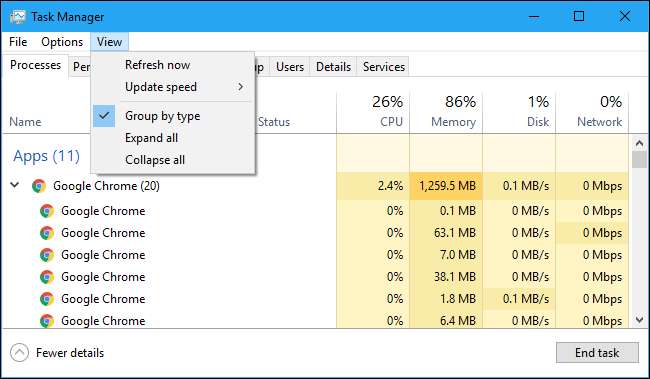
टास्क मैनेजर के मेनू बार में कुछ उपयोगी विकल्प भी हैं:
- फ़ाइल> नई टास्क चलाएं : अपना पता प्रदान करके एक कार्यक्रम, फ़ोल्डर, दस्तावेज़ या नेटवर्क संसाधन लॉन्च करें। आप प्रोग्राम को प्रशासक के रूप में लॉन्च करने के लिए "प्रशासनिक विशेषाधिकारों के साथ इस कार्य को बनाएं" को भी देख सकते हैं।
- विकल्प> हमेशा शिखर पर : यह विकल्प सक्षम होने पर टास्क मैनेजर विंडो हमेशा अन्य विंडो के ऊपर होगी।
- विकल्प> उपयोग कम से कम करें जब भी आप किसी प्रक्रिया पर राइट-क्लिक करते हैं और "स्विच टू" का चयन करते हैं, तो टास्क मैनेजर को छोटा कर दिया जाएगा। विषम नाम के बावजूद, यह सब विकल्प करता है।
- विकल्प> जब कम से कम छिपाएँ : यदि आप इस विकल्प को सक्षम करते हैं तो कार्य प्रबंधक सूचना क्षेत्र (सिस्टम ट्रे) में चालू रहेगा जब आप न्यूनतम बटन पर क्लिक करते हैं।
- देखें> अब ताज़ा करें : कार्य प्रबंधक में प्रदर्शित डेटा को तुरंत ताज़ा करें।
- देखें> अद्यतन गति : चुनें कि टास्क मैनेजर में प्रदर्शित डेटा कितनी बार अद्यतन किया जाता है: उच्च, मध्यम, निम्न, या रुका हुआ। रुके हुए चयनित के साथ, डेटा तब तक अपडेट नहीं किया जाता है जब तक आप उच्च आवृत्ति का चयन नहीं करते हैं या "अभी ताज़ा करें" पर क्लिक नहीं करते हैं।
- देखें> ग्रुप बाय टाइप : इस विकल्प को सक्षम करने के साथ, प्रोसेस टैब पर प्रक्रियाओं को तीन श्रेणियों में बांटा गया है: ऐप्स, बैकग्राउंड प्रोसेस और विंडोज प्रोसेस। इस विकल्प को अक्षम करने के साथ, उन्हें सूची में मिश्रित दिखाया गया है।
- देखें> सभी का विस्तार करें : सूची में सभी प्रक्रिया समूहों का विस्तार करें। उदाहरण के लिए, Google Chrome कई प्रक्रियाओं का उपयोग करता है, और उन्हें "Google Chrome" समूह में संयुक्त रूप से दिखाया गया है। आप उनके नाम के बाईं ओर स्थित तीर पर क्लिक करके व्यक्तिगत प्रक्रिया समूहों का विस्तार कर सकते हैं।
- देखें> सभी को संकुचित करें : सूची में सभी प्रक्रिया समूहों को संक्षिप्त करें। उदाहरण के लिए, Google Chrome की सभी प्रक्रियाएं केवल Google Chrome श्रेणी के अंतर्गत दिखाई जाएंगी।
प्रदर्शन की जानकारी देखना
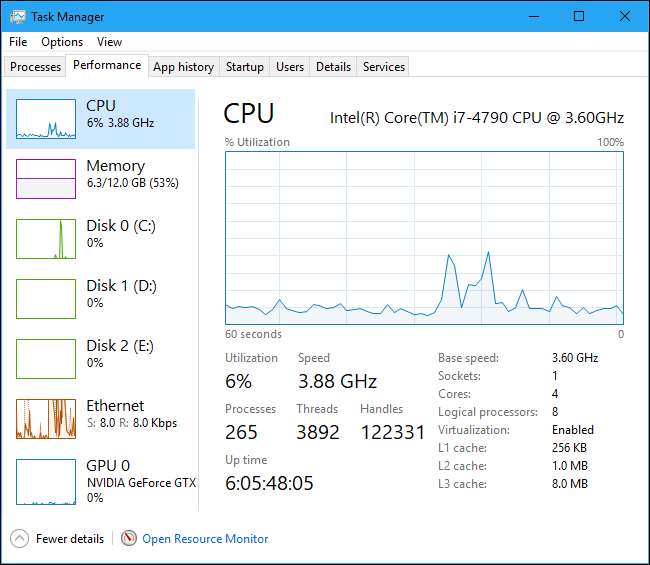
प्रदर्शन टैब वास्तविक समय के ग्राफ़ को दिखाता है जिसमें CPU, मेमोरी, डिस्क, नेटवर्क और GPU जैसे सिस्टम संसाधनों का उपयोग प्रदर्शित होता है। यदि आपके पास कई डिस्क, नेटवर्क डिवाइस या जीपीयू हैं, तो आप उन सभी को अलग-अलग देख सकते हैं।
आपको बाएँ फलक में छोटे ग्राफ़ दिखाई देंगे, और आप दाएँ फलक में एक बड़ा ग्राफ़ देखने के लिए एक विकल्प पर क्लिक कर सकते हैं। ग्राफ पिछले 60 सेकंड में संसाधन उपयोग दिखाता है।
संसाधन जानकारी के अलावा, प्रदर्शन पृष्ठ आपके सिस्टम के हार्डवेयर के बारे में जानकारी दिखाता है। संसाधन उपयोग के अतिरिक्त विभिन्न पैन दिखाते हैं
- सी पी यू : आपके सीपीयू का नाम और मॉडल संख्या, उसकी गति, उसके पास कोर की संख्या, और क्या हार्डवेयर वर्चुअलाइजेशन सुविधाएँ सक्षम और उपलब्ध हैं। यह आपके सिस्टम का “ सक्रिय रहने की अवधि , "जो आपके सिस्टम को पिछले बूट किए जाने के बाद से कितने समय से चल रहा है।
- स्मृति : आपके पास कितनी रैम है, इसकी गति और आपके मदरबोर्ड पर कितने रैम स्लॉट हैं। आप यह भी देख सकते हैं कि वर्तमान में कैश्ड डेटा से आपकी मेमोरी कितनी भरी हुई है। विंडोज इसे "स्टैंडबाय" कहता है। यह डेटा तैयार हो जाएगा और प्रतीक्षा कर रहा है कि आपके सिस्टम को इसकी आवश्यकता है, लेकिन विंडोज स्वचालित रूप से कैश किए गए डेटा को डंप कर देगा और यदि किसी अन्य कार्य के लिए अधिक मेमोरी की आवश्यकता है तो स्पेस खाली कर देगा।
- डिस्क : आपके डिस्क ड्राइव का नाम और मॉडल संख्या, इसका आकार और इसकी वर्तमान गति पढ़ने और लिखने की गति।
- वाई-फाई या ईथरनेट : विंडोज यहां एक नेटवर्क एडेप्टर का नाम और उसके आईपी पते (IPv4 और IPv6 दोनों पते) दिखाता है। वाई-फाई कनेक्शन के लिए, आप वर्तमान कनेक्शन पर उपयोग में वाई-फाई मानक भी देख सकते हैं - उदाहरण के लिए, 802.11ac .
- GPU : GPU फलक विभिन्न प्रकार की गतिविधि के लिए अलग ग्राफ दिखाता है - उदाहरण के लिए, 3D बनाम वीडियो एन्कोडिंग या डिकोडिंग। GPU की अपनी अंतर्निहित मेमोरी है, इसलिए यह GPU मेमोरी उपयोग को भी दर्शाता है। आप अपने GPU का नाम और मॉडल नंबर भी देख सकते हैं और ग्राफिक्स ड्राइवर संस्करण का उपयोग कर रहे हैं। आप ऐसा कर सकते हैं कार्य प्रबंधक से सही GPU उपयोग की निगरानी करें बिना किसी थर्ड-पार्टी सॉफ्टवेयर के।
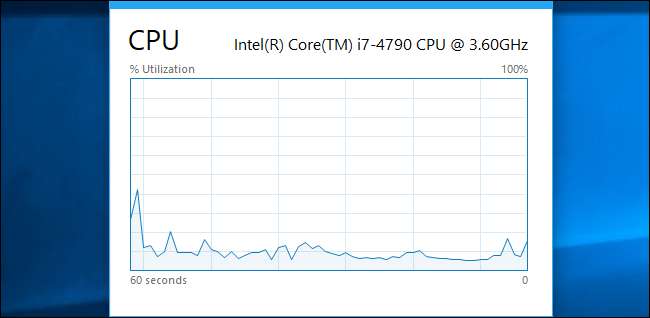
यदि आप इसे हर समय स्क्रीन पर देखना चाहते हैं, तो आप इसे एक छोटी विंडो में बदल सकते हैं। खाली फलक में कहीं भी डबल-क्लिक करें, और आपको उस ग्राफ़ पर एक फ़्लोटिंग, हमेशा-ऑन-टॉप विंडो मिलेगी। आप ग्राफ़ को राइट-क्लिक भी कर सकते हैं और इस मोड को सक्षम करने के लिए "ग्राफ़ सारांश दृश्य" चुनें।
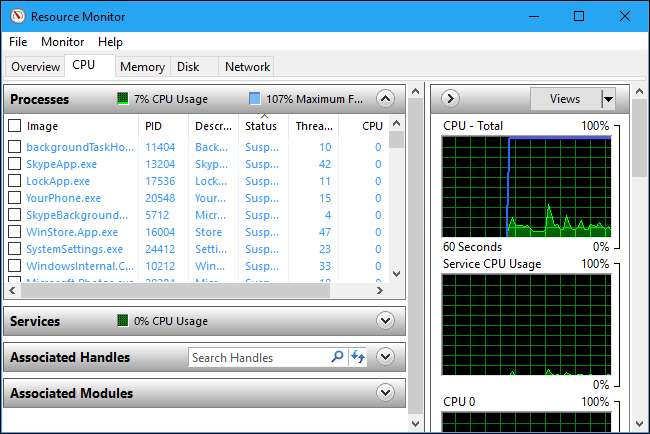
विंडो के नीचे "ओपन रिसोर्स मॉनिटर" बटन खुलता है संसाधन मॉनिटर उपकरण , जो अलग-अलग चल रही प्रक्रियाओं द्वारा GPU, मेमोरी, डिस्क और नेटवर्क के उपयोग के बारे में अधिक विस्तृत जानकारी प्रदान करता है।
परामर्श ऐप इतिहास
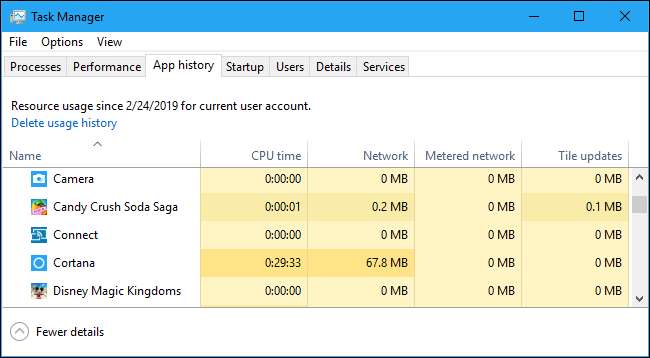
ऐप इतिहास टैब केवल यूनिवर्सल विंडोज प्लेटफ़ॉर्म (UWP) ऐप्स पर लागू होता है। यह पारंपरिक विंडोज डेस्कटॉप ऐप्स के बारे में जानकारी नहीं दिखाता है, इसलिए अधिकांश लोगों को यह बहुत उपयोगी नहीं लगता।
विंडो के शीर्ष पर, आप देखेंगे कि विंडोज ने संसाधन उपयोग डेटा एकत्र करना शुरू कर दिया है। सूची में UWP एप्लिकेशन और CPU समय और नेटवर्क गतिविधि की मात्रा दिखाई देती है, जो उस दिनांक के बाद से एप्लिकेशन द्वारा उत्पन्न की गई है। नेटवर्क गतिविधि के बारे में अधिक जानकारी के लिए कुछ और विकल्पों को सक्षम करने के लिए आप यहां शीर्षकों पर राइट-क्लिक कर सकते हैं:
- सीपीयू समय : इस समय सीमा के भीतर सीपीयू समय का उपयोग कार्यक्रम ने किया है।
- नेटवर्क : इस समय सीमा के भीतर कार्यक्रम द्वारा नेटवर्क पर हस्तांतरित डेटा की कुल राशि।
- पैमाइश नेटवर्क : डेटा की मात्रा, जो मीटर्ड नेटवर्क पर हस्तांतरित होती है। आप ऐसा कर सकते हैं एक नेटवर्क सेट किया गया जैसा कि मीटर्ड है इस पर डेटा को बचाने के लिए। यह विकल्प उन नेटवर्कों के लिए है जिनका आपके पास सीमित डेटा है, जैसे कि मोबाइल नेटवर्क, जिस पर आप टेदरिंग कर रहे हैं।
- टाइल अपडेट : विंडोज 10 के स्टार्ट मेनू पर अपडेट की गई टाइलों को प्रदर्शित करने के लिए प्रोग्राम ने जितने डेटा डाउनलोड किए हैं।
- नॉन-मेटर्ड नेटवर्क : डेटा की मात्रा गैर-मेटार्ड नेटवर्क पर हस्तांतरित।
- डाउनलोड : सभी नेटवर्क पर प्रोग्राम द्वारा डाउनलोड किए गए डेटा की मात्रा।
- अपलोड : सभी नेटवर्क पर कार्यक्रम द्वारा अपलोड किए गए डेटा की मात्रा।
स्टार्टअप अनुप्रयोगों को नियंत्रित करना
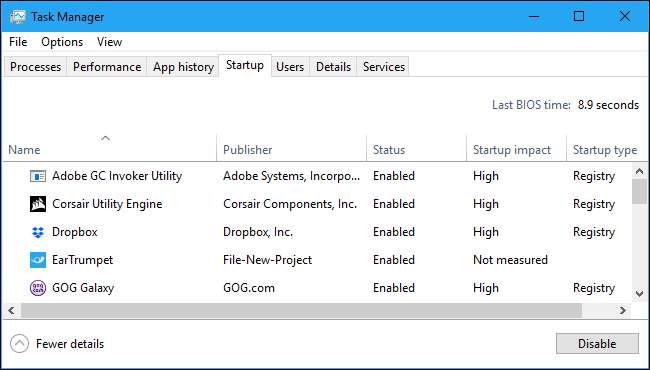
स्टार्टअप टैब विंडोज 10 का बिल्ट-इन स्टार्टअप प्रोग्राम मैनेजर है। यह उन सभी एप्लिकेशनों को सूचीबद्ध करता है जो विंडोज आपके वर्तमान उपयोगकर्ता खाते के लिए स्वचालित रूप से शुरू होता है। उदाहरण के लिए, आपके स्टार्टअप फ़ोल्डर में प्रोग्राम और विंडोज रजिस्ट्री में शुरू होने वाले प्रोग्राम दोनों यहां दिखाई देते हैं।
किसी स्टार्टअप प्रोग्राम को अक्षम करने के लिए, उसे राइट-क्लिक करें और "अक्षम करें" चुनें या इसे चुनें और "अक्षम करें" बटन पर क्लिक करें। इसे फिर से सक्षम करने के लिए, "सक्षम करें" विकल्प पर क्लिक करें जो यहां दिखाई देता है। आप भी कर सकते हैं सेटिंग्स> ऐप्स> स्टार्टअप इंटरफ़ेस का उपयोग करें स्टार्टअप कार्यक्रमों का प्रबंधन करने के लिए।
खिड़की के ऊपरी दाएँ कोने में, आप एक “देखेंगे” पिछले BIOS समय कुछ सिस्टम पर। यह दिखाता है कि जब आप अपने पीसी को अंतिम रूप से बूट करते हैं तो आपके हार्डवेयर (या यूईएफआई फर्मवेयर) को कितना समय लगता है। यह सभी प्रणालियों पर दिखाई नहीं देगा। यदि आपके पीसी का BIOS इस बार Windows को रिपोर्ट नहीं करता है, तो आप उसे नहीं देख पाएंगे।
हमेशा की तरह, आप शीर्षकों पर राइट-क्लिक कर सकते हैं और अतिरिक्त कॉलम सक्षम कर सकते हैं। स्तंभ हैं:
- नाम : कार्यक्रम का नाम।
- प्रकाशक : कार्यक्रम के प्रकाशक का नाम।
- स्थिति यदि आप साइन इन करते हैं तो "सक्षम" यहां दिखाई देता है यदि प्रोग्राम स्वचालित रूप से शुरू होता है। यदि आप स्टार्टअप कार्य को अक्षम कर चुके हैं तो "अक्षम" यहां दिखाई देता है।
- स्टार्टअप इम्पैक्ट : शुरू होने पर प्रोग्राम कितना सीपीयू और डिस्क संसाधनों का उपयोग करता है, इसका एक अनुमान। विंडोज इसे पृष्ठभूमि में मापता है और ट्रैक करता है। एक हल्का कार्यक्रम "कम" दिखाएगा और एक भारी कार्यक्रम "उच्च" दिखाएगा। अक्षम कार्यक्रम "कोई नहीं" दिखाते हैं आप एक "कम" प्रभाव वाले लोगों को अक्षम करने की तुलना में "उच्च" स्टार्टअप प्रभाव वाले कार्यक्रमों को अक्षम करके अपनी बूट प्रक्रिया को और अधिक तेज़ कर सकते हैं।
- स्टार्टअप प्रकार : यह दिखाता है कि रजिस्ट्री प्रविष्टि ("रजिस्ट्री") के कारण कार्यक्रम शुरू हो रहा है या क्योंकि यह आपके स्टार्टअप फ़ोल्डर ("एफएक्स") में है।
- स्टार्टअप पर डिस्क I / O : डिस्क गतिविधि एमबी में स्टार्टअप पर कार्यक्रम करती है। विंडोज प्रत्येक बूट को मापता है और रिकॉर्ड करता है।
- स्टार्टअप में सी.पी.यू. : सीपीयू समय की एक मात्रा स्टार्टअप पर एक कार्यक्रम का उपयोग करता है, एमएस में। विंडोज इसे बूट में मापता है और रिकॉर्ड करता है।
- अभी चल रहा है यदि कोई स्टार्टअप प्रोग्राम वर्तमान में चल रहा है, तो शब्द "रनिंग" यहां दिखाई देता है। यदि यह कॉलम किसी प्रोग्राम के लिए प्रविष्टि प्रतीत होता है, तो प्रोग्राम स्वयं बंद हो गया है, या आपने इसे स्वयं बंद कर दिया है।
- विकलांग समय : आपके द्वारा अक्षम किए गए स्टार्टअप कार्यक्रमों के लिए, आपके द्वारा किसी प्रोग्राम को अक्षम करने की तारीख और समय यहां दिखाई देता है
- कमांड लाइन : यह किसी भी कमांड लाइन विकल्प सहित, पूर्ण प्रोग्राम लाइन स्टार्टअप प्रोग्राम लॉन्च करता है।
उपयोगकर्ताओं पर जाँच
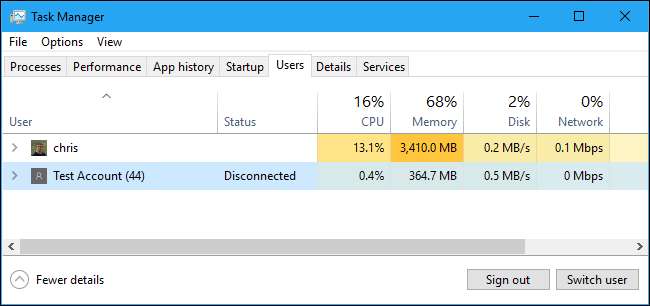
उपयोगकर्ता टैब उपयोगकर्ताओं और उनके चलने की प्रक्रियाओं में हस्ताक्षरित की एक सूची प्रदर्शित करता है। यदि आप अपने विंडोज पीसी में हस्ताक्षरित एकमात्र व्यक्ति हैं, तो आप यहां केवल अपना उपयोगकर्ता खाता देखेंगे। यदि अन्य लोगों ने साइन आउट किए बिना अपने सत्रों को साइन इन किया है और फिर लॉक किया है, तो आप यह भी देखेंगे कि - अवरोधित सत्र "असंबद्ध" के रूप में प्रकट होते हैं। यह आपको सीपीयू, मेमोरी, डिस्क, नेटवर्क और अन्य सिस्टम संसाधनों को दिखाता है जो प्रत्येक विंडोज यूजर अकाउंट के तहत चलने वाली प्रक्रियाओं द्वारा उपयोग किया जाता है।
आप किसी उपयोगकर्ता खाते को राइट-क्लिक करके और "डिस्कनेक्ट" का चयन करके डिस्कनेक्ट कर सकते हैं या उसे राइट-क्लिक करके साइन इन करने के लिए मजबूर कर सकते हैं और "साइन ऑफ" का चयन कर सकते हैं। डिस्कनेक्ट विकल्प डेस्कटॉप कनेक्शन को समाप्त कर देता है, लेकिन प्रोग्राम चलते रहते हैं, और उपयोगकर्ता डेस्कटॉप सत्र लॉक करने की तरह वापस साइन इन कर सकता है। साइन ऑफ़ का विकल्प सभी प्रक्रियाओं को समाप्त कर देता है - जैसे विंडोज से साइन आउट करना।
यदि आप किसी अन्य उपयोगकर्ता के खाते से संबंधित कार्य को समाप्त करना चाहते हैं, तो आप यहां से किसी अन्य उपयोगकर्ता खाते की प्रक्रियाओं को भी प्रबंधित कर सकते हैं।
यदि आप शीर्षकों पर राइट-क्लिक करते हैं, तो उपलब्ध कॉलम हैं:
- आईडी : उपयोगकर्ता खाते में हस्ताक्षरित प्रत्येक का अपना सत्र आईडी नंबर होता है। सत्र "0" सिस्टम सेवाओं के लिए आरक्षित है, जबकि अन्य एप्लिकेशन अपना स्वयं का उपयोगकर्ता खाता बना सकते हैं। आपको आमतौर पर इस नंबर को जानने की आवश्यकता नहीं होती है, इसलिए यह डिफ़ॉल्ट रूप से छिपा होता है।
- अधिवेशन : यह किस प्रकार का सत्र है। उदाहरण के लिए, यह "कंसोल" कहेगा यदि यह आपके स्थानीय सिस्टम पर पहुँचा जा रहा है। यह दूरस्थ डेस्कटॉप चलाने वाले सर्वर सिस्टम के लिए मुख्य रूप से उपयोगी है।
- ग्राहक का नाम : दूरस्थ क्लाइंट सिस्टम का नाम सत्र को एक्सेस करता है, यदि इसे दूरस्थ रूप से एक्सेस किया जा रहा है।
- स्थिति : सत्र की स्थिति - उदाहरण के लिए, यदि उपयोगकर्ता का सत्र बंद है, तो स्थिति "असंबद्ध" कहेगी।
- सी पी यू : उपयोगकर्ता की प्रक्रियाओं द्वारा उपयोग किया गया कुल सीपीयू।
- स्मृति : उपयोगकर्ता की प्रक्रियाओं द्वारा उपयोग की जाने वाली कुल मेमोरी।
- डिस्क : उपयोगकर्ता की प्रक्रियाओं से जुड़ी कुल डिस्क गतिविधि।
- नेटवर्क : उपयोगकर्ता की प्रक्रियाओं से कुल नेटवर्क गतिविधि।
विस्तृत प्रक्रियाओं का प्रबंधन
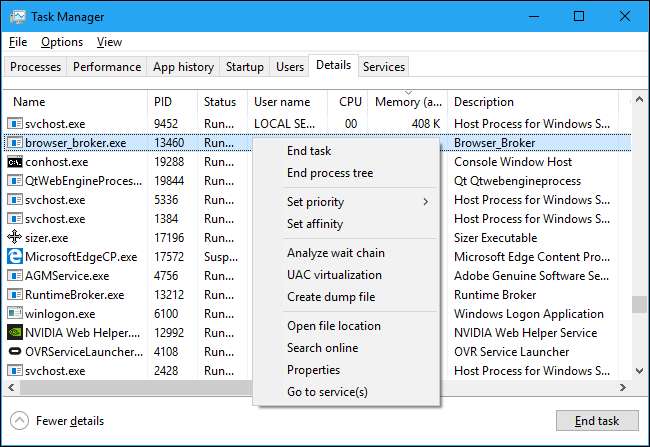
यह सबसे विस्तृत टास्क मैनेजर फलक है। यह प्रक्रिया टैब की तरह है, लेकिन यह अधिक जानकारी प्रदान करता है और आपके सिस्टम पर सभी उपयोगकर्ता खातों से प्रक्रिया दिखाता है। यदि आपने विंडोज 7 टास्क मैनेजर का उपयोग किया है, तो यह आपको परिचित लगेगा; यह एक ही जानकारी विंडोज 7 में प्रक्रियाओं टैब प्रदर्शित करता है।
अतिरिक्त विकल्पों तक पहुँचने के लिए आप यहाँ प्रक्रियाओं पर राइट-क्लिक कर सकते हैं:
- अंतिम कार्य : प्रक्रिया समाप्त करें। यह सामान्य प्रक्रिया टैब पर पाया गया समान विकल्प है।
- अंतिम प्रक्रिया पेड़ : प्रक्रिया को समाप्त करें, और प्रक्रिया द्वारा बनाई गई सभी प्रक्रियाएं।
- प्राथमिकता दर्ज करें : प्रक्रिया के लिए प्राथमिकता निर्धारित करें: निम्न, सामान्य से नीचे, सामान्य, सामान्य से ऊपर, उच्च और वास्तविक समय। प्रक्रियाएं सामान्य प्राथमिकता पर शुरू होती हैं। कम प्राथमिकता पृष्ठभूमि प्रक्रियाओं के लिए आदर्श है, और उच्च प्राथमिकता डेस्कटॉप प्रक्रियाओं के लिए आदर्श है। हालाँकि, Microsoft के खिलाफ सिफारिश करता है रीयलटाइम प्राथमिकता के साथ खिलवाड़।
- अपनापन निर्धारित करें : एक प्रक्रिया के प्रोसेसर संबंध को दूसरे शब्दों में सेट करें - जिस पर एक प्रक्रिया चलती है। डिफ़ॉल्ट रूप से, आपके सिस्टम में सभी प्रोसेसर पर प्रक्रियाएं चलती हैं। आप किसी विशेष प्रोसेसर में एक प्रक्रिया को सीमित करने के लिए इसका उपयोग कर सकते हैं। उदाहरण के लिए, यह कभी-कभी पुराने गेम और अन्य कार्यक्रमों के लिए सहायक होता है जो यह मानते हैं कि आपके पास केवल एक ही सीपीयू है। भले ही आपके कंप्यूटर में एक ही सी.पी.यू. प्रत्येक कोर एक अलग प्रोसेसर के रूप में दिखाई देता है .
- प्रतीक्षा श्रृंखला का विश्लेषण करें : देखें कि प्रक्रियाओं में कौन से सूत्र प्रतीक्षा कर रहे हैं। यह आपको दिखाता है कि कौन सी प्रक्रिया और थ्रेड्स किसी अन्य प्रक्रिया द्वारा उपयोग किए गए संसाधन का उपयोग करने के लिए इंतजार कर रहे हैं, और प्रोग्रामर्स के लिए हैंग का निदान करने के लिए एक उपयोगी डिबगिंग टूल है।
- यूएसी वर्चुअलाइजेशन : किसी प्रक्रिया के लिए उपयोगकर्ता खाता नियंत्रण वर्चुअलाइजेशन को सक्षम या अक्षम करें। यह सुविधा उन अनुप्रयोगों को ठीक करती है, जिन्हें सिस्टम फ़ाइलों तक उनकी पहुंच को वर्चुअलाइज करके, उनकी फाइल को पुनर्निर्देशित करके और अन्य फ़ोल्डरों तक रजिस्ट्री पहुंच की आवश्यकता होती है। यह मुख्य रूप से पुराने कार्यक्रमों द्वारा उपयोग किया जाता है - उदाहरण के लिए, विंडोज एक्सपी-युग कार्यक्रम - जो कि विंडोज के आधुनिक संस्करणों के लिए नहीं लिखे गए हैं। यह डेवलपर्स के लिए डिबगिंग विकल्प है, और आपको इसे बदलने की आवश्यकता नहीं है।
- डंप फ़ाइल बनाएँ : कार्यक्रम की मेमोरी के स्नैपशॉट को कैप्चर करें और इसे डिस्क पर सहेजें . यह प्रोग्रामर के लिए एक उपयोगी डिबगिंग टूल है।
- फ़ाइल के स्थान को खोलें : प्रक्रिया की निष्पादन योग्य फ़ाइल दिखाते हुए एक फ़ाइल एक्सप्लोरर विंडो खोलें।
- खोज ऑनलाइन : प्रक्रिया के नाम के लिए बिंग खोज करें।
- गुण : प्रक्रिया की .exe फ़ाइल के गुण विंडो देखें।
- सेवा पर जाएं : सेवाएँ टैब पर प्रक्रिया से जुड़ी सेवाएँ दिखाएँ। यह svchost.exe प्रक्रियाओं के लिए विशेष रूप से उपयोगी है। सेवाओं पर प्रकाश डाला जाएगा।
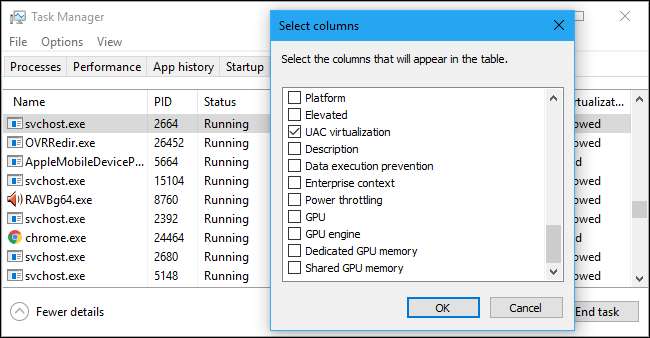
यदि आप शीर्षकों पर राइट-क्लिक करते हैं और "कॉलम दिखाएं," का चयन करते हैं, तो आपको उन सूचनाओं की एक लंबी सूची दिखाई देगी, जिन्हें आप यहां दिखा सकते हैं, जिसमें कई विकल्प भी शामिल हैं जो प्रोसीज़ टैब पर उपलब्ध नहीं हैं।
यहां हर संभव कॉलम का मतलब है:
- पैकेज का नाम : यूनिवर्सल विंडोज प्लेटफॉर्म (UWP) ऐप्स के लिए, यह ऐप पैकेज के नाम को प्रदर्शित करता है जो प्रक्रिया है। अन्य ऐप्स के लिए, यह कॉलम खाली है। UWP ऐप्स आम तौर पर माइक्रोसॉफ्ट स्टोर के माध्यम से वितरित किए जाते हैं।
- पीआईडी : उस प्रक्रिया से जुड़ी अनूठी प्रक्रिया आईडी संख्या। यह प्रक्रिया से जुड़ा है न कि प्रोग्राम- उदाहरण के लिए, यदि आप किसी प्रोग्राम को बंद करते हैं और फिर से खोलते हैं, तो नई प्रोग्राम प्रक्रिया में एक नया प्रोसेस आईडी नंबर होगा।
- स्थिति : इससे पता चलता है कि बिजली बचाने के लिए प्रक्रिया चल रही है या निलंबित है। विंडोज 10 हमेशा सिस्टम के संसाधनों को बचाने के लिए आपके द्वारा उपयोग किए जाने वाले UWP ऐप्स को "निलंबित" करता है। आप यह भी नियंत्रित कर सकते हैं कि विंडोज 10 पारंपरिक डेस्कटॉप प्रक्रियाओं को निलंबित करता है या नहीं।
- उपयोगकर्ता नाम : प्रक्रिया चलाने वाले उपयोगकर्ता खाते का नाम। आप अक्सर सिस्टम उपयोगकर्ता खाते के नाम यहाँ देखेंगे, जैसे सिस्टम और स्थानीय सेवा।
- सत्र आईडी : प्रक्रिया चलाने वाले उपयोगकर्ता सत्र के साथ जुड़ी अद्वितीय संख्या। यह उपयोगकर्ता टैब पर एक उपयोगकर्ता के लिए दिखाई गई समान संख्या है।
- नौकरी वस्तु आईडी : "नौकरी वस्तु जिसमें प्रक्रिया चल रही है।" नौकरी की वस्तु समूह प्रक्रियाओं का एक तरीका है ताकि उन्हें एक समूह के रूप में प्रबंधित किया जा सके।
- सी पी यू : सीपीयू संसाधनों का प्रतिशत वर्तमान में सभी सीपीयू का उपयोग कर रहा है। यदि सीपीयू समय का उपयोग कुछ और नहीं कर रहा है, तो विंडोज सिस्टम आइडल प्रोसेस को यहां उपयोग करेगा। दूसरे शब्दों में, यदि सिस्टम आइडल प्रोसेस आपके CPU संसाधनों का 90% उपयोग कर रहा है, तो इसका मतलब है कि आपके सिस्टम पर अन्य प्रक्रियाएं संयुक्त 10% का उपयोग कर रही हैं, और यह 90% समय बेकार था।
- सीपीयू समय : एक प्रोसेस द्वारा उपयोग किया जाने वाला कुल प्रोसेसर समय (सेकंड में) जब से यह चलने लगा। यदि कोई प्रक्रिया बंद हो जाती है और पुनरारंभ हो जाती है, तो यह रीसेट हो जाएगा। यह सीपीयू-भूखी प्रक्रियाओं को देखने का एक अच्छा तरीका है जो इस समय निष्क्रिय हो सकता है।
- चक्र : CPU का प्रतिशत इस प्रक्रिया को वर्तमान में सभी CPU में उपयोग कर रहा है। यह बिल्कुल स्पष्ट नहीं है कि यह सीपीयू कॉलम से कैसे भिन्न है, क्योंकि Microsoft के दस्तावेज़ इस बारे में स्पष्ट नहीं करते हैं। हालाँकि, इस कॉलम की संख्या आमतौर पर सीपीयू कॉलम के समान होती है, इसलिए यह एक समान जानकारी के अलग-अलग मापे जाने की संभावना है।
- कार्य सेट (मेमोरी) : वर्तमान में उपयोग की जा रही भौतिक मेमोरी की मात्रा।
- पीक वर्किंग सेट (मेमोरी) : भौतिक मेमोरी की अधिकतम मात्रा जो प्रक्रिया ने उपयोग की है।
- कार्य सेट डेल्टा (मेमोरी) : यहां डेटा के अंतिम रिफ्रेश से वर्किंग सेट मेमोरी में बदलाव।
- मेमोरी (सक्रिय निजी कामकाजी सेट) : इस प्रक्रिया द्वारा उपयोग की जाने वाली भौतिक मेमोरी की मात्रा जो अन्य प्रक्रियाओं द्वारा उपयोग नहीं की जा सकती है। प्रक्रियाओं अक्सर कुछ डेटा कैश करने के लिए अपने रैम का बेहतर उपयोग करें , लेकिन जल्दी से उस मेमोरी स्पेस को छोड़ सकते हैं यदि किसी अन्य प्रक्रिया को इसकी आवश्यकता हो। यह कॉलम निलंबित UWP प्रक्रियाओं के डेटा को बाहर करता है।
- मेमोरी (निजी कामकाजी सेट) : इस प्रक्रिया द्वारा उपयोग की जाने वाली भौतिक मेमोरी की मात्रा जो अन्य प्रक्रियाओं द्वारा उपयोग नहीं की जा सकती है। यह स्तंभ निलंबित UWP प्रक्रियाओं से डेटा को बाहर नहीं करता है।
- मेमोरी (साझा कामकाजी सेट) : इस प्रक्रिया द्वारा उपयोग की जाने वाली भौतिक मेमोरी की मात्रा जो आवश्यक होने पर अन्य प्रक्रियाओं द्वारा उपयोग की जा सकती है।
- प्रतिबद्ध आकार : वर्चुअल मेमोरी विंडोज की मात्रा प्रक्रिया के लिए जल रही है।
- पजेशन पूल : विंडोज कर्नेल या ड्राइवरों के लिए पेजेबल कर्नेल मेमोरी की मात्रा इस प्रक्रिया के लिए आवंटित कर रहे हैं। ऑपरेटिंग सिस्टम इस डेटा को स्थानांतरित कर सकता है फाइल को पृष्ठांकित करना जब जरूरी हो।
- ंप पूल : इस प्रक्रिया के लिए विंडोज कर्नेल या ड्राइवरों को नॉन-पैजेबल कर्नेल मेमोरी की मात्रा आवंटित की जा रही है। ऑपरेटिंग सिस्टम इस डेटा को पेजिंग फ़ाइल में नहीं ले जा सकता है।
- पृष्ठ दोष : प्रक्रिया के द्वारा उत्पन्न पृष्ठ दोषों की संख्या जब से चलने लगी। ये तब होते हैं जब कोई प्रोग्राम मेमोरी को एक्सेस करने की कोशिश करता है जो वर्तमान में उसे आवंटित नहीं किया गया है, और सामान्य है।
- पफ डेल्टा : अंतिम ताज़ा होने के बाद से पृष्ठ दोषों की संख्या में परिवर्तन।
- आधार प्राथमिकता : प्रक्रिया की प्राथमिकता- उदाहरण के लिए, यह निम्न, सामान्य या उच्च हो सकती है। विंडोज़ उच्च प्राथमिकताओं के साथ शेड्यूलिंग प्रक्रियाओं को प्राथमिकता देता है। सिस्टम बैकग्राउंड टास्क जो तत्काल नहीं हैं, उदाहरण के लिए, डेस्कटॉप प्रोग्राम प्रक्रियाओं की तुलना में कम प्राथमिकता हो सकती है।
- हैंडल : प्रक्रिया की वस्तु तालिका में हैंडल की वर्तमान संख्या। हैंडल फाइल, रजिस्ट्री कुंजी और थ्रेड्स जैसे सिस्टम संसाधनों का प्रतिनिधित्व करते हैं।
- धागे : एक प्रक्रिया में सक्रिय थ्रेड्स की संख्या। प्रत्येक प्रक्रिया एक या अधिक थ्रेड चलाता है, और Windows उन्हें प्रोसेसर समय आवंटित करता है। एक प्रक्रिया में थ्रेड्स स्मृति साझा करते हैं।
- उपयोगकर्ता ऑब्जेक्ट : की संख्या “विंडो मैनेजर ऑब्जेक्ट प्रक्रिया द्वारा उपयोग किया जाता है। इसमें विंडो, मेनू और कर्सर शामिल हैं।
- GDI वस्तुओं : की संख्या ग्राफिक्स डिवाइस इंटरफ़ेस ऑब्जेक्ट्स प्रक्रिया द्वारा उपयोग किया जाता है। इनका उपयोग यूजर इंटरफेस बनाने के लिए किया जाता है।
- I / O पढ़ता है : प्रक्रिया शुरू होने के बाद से पढ़े गए कार्यों की संख्या। I / O का मतलब इनपुट / आउटपुट है। इसमें फ़ाइल, नेटवर्क और डिवाइस इनपुट / आउटपुट शामिल हैं।
- I / O लिखता है : शुरू होने के बाद से प्रक्रिया द्वारा किए गए लेखन कार्यों की संख्या।
- I / O अन्य : शुरू होने के बाद से प्रक्रिया द्वारा निष्पादित गैर-पढ़ा और गैर-लेखन कार्यों की संख्या। उदाहरण के लिए, इसमें नियंत्रण फ़ंक्शन शामिल हैं।
- I / O बाइट्स पढ़ता है : प्रक्रिया शुरू होने के बाद से बाइट्स की कुल संख्या।
- मैं / ओ लिख बाइट्स : प्रक्रिया शुरू होने के बाद से लिखी गई बाइट्स की कुल संख्या।
- I / O अन्य बाइट्स : प्रक्रिया शुरू होने के बाद से गैर-रीड और नॉन-राइट I / O ऑपरेशन में उपयोग किए जाने वाले बाइट्स की कुल संख्या।
- छवि पथ का नाम : प्रक्रिया के निष्पादन योग्य फ़ाइल का पूर्ण पथ।
- कमांड लाइन : सटीक कमांड लाइन प्रक्रिया के साथ लॉन्च की गई थी, जिसमें निष्पादन योग्य फ़ाइल और कोई कमांड-लाइन तर्क शामिल थे।
- ऑपरेटिंग सिस्टम संदर्भ : न्यूनतम ऑपरेटिंग सिस्टम कार्यक्रम किसी भी जानकारी के साथ संगत है यदि आवेदन में कोई जानकारी शामिल है प्रकट फ़ाइल । उदाहरण के लिए, कुछ एप्लिकेशन "विंडोज विस्टा," कुछ "विंडोज 7," और अन्य "विंडोज 8.1" कह सकते हैं। अधिकांश इस कॉलम में कुछ भी प्रदर्शित नहीं करते हैं।
- मंच : क्या यह 32-बिट या 64-बिट प्रक्रिया है।
- ऊपर उठाया : क्या प्रक्रिया उन्नत मोड में चल रही है - दूसरे शब्दों में, प्रशासक-अनुमतियों के साथ। आप प्रत्येक प्रक्रिया के लिए या तो "नहीं" या "हां" देखेंगे।
- यूएसी वर्चुअलाइजेशन : क्या उपयोगकर्ता खाता नियंत्रण वर्चुअलाइजेशन प्रक्रिया के लिए सक्षम है। यह प्रोग्राम के रजिस्ट्री और फाइल सिस्टम तक पहुंच को वर्चुअलाइज करता है, जिससे विंडोज के पुराने संस्करणों के लिए डिज़ाइन किए गए प्रोग्राम बिना एडमिनिस्ट्रेटर एक्सेस के चलते हैं। विकल्पों में शामिल हैं, अक्षम, और अनुमत नहीं - प्रक्रियाओं के लिए जिन्हें सिस्टम एक्सेस की आवश्यकता होती है।
- विवरण : इसकी .exe फ़ाइल से प्रक्रिया का मानव-पढ़ने योग्य विवरण। उदाहरण के लिए, chrome.exe में विवरण "Google Chrome," और explorer.exe का वर्णन "विंडोज एक्सप्लोरर" है। यह सामान्य प्रक्रिया टैब में नाम कॉलम पर प्रदर्शित एक ही नाम है।
- डेटा निष्पादन प्रतिबंध : प्रक्रिया के लिए डेटा निष्पादन रोकथाम (डीईपी) सक्षम है या नहीं। यह है एक सुरक्षा सुविधा जो अनुप्रयोगों को हमलों से बचाने में मदद करती है .
- उद्यम का संदर्भ : डोमेन पर, यह दिखाता है कि क्या उद्यम संदर्भ एक ऐप चल रहा है। यह एंटरप्राइज़ संसाधनों के लिए एंटरप्राइज़ डोमेन संदर्भ में हो सकता है, कार्य संसाधनों तक पहुंच के बिना "व्यक्तिगत" संदर्भ, या विंडोज सिस्टम प्रक्रियाओं के लिए "छूट" हो सकता है।
- पावर थ्रोटलिंग : क्या पावर थ्रॉटलिंग एक प्रक्रिया के लिए सक्षम या अक्षम है। जब आप बैटरी की शक्ति को बचाने के लिए उपयोग नहीं कर रहे होते हैं, तो विंडोज स्वचालित रूप से कुछ एप्लिकेशन को थ्रॉटल करता है। आप ऐसा कर सकते हैं नियंत्रण जो एप्लिकेशन सेटिंग ऐप से थ्रॉटल किए जाते हैं .
- GPU : प्रक्रिया द्वारा उपयोग किए जाने वाले GPU संसाधनों का प्रतिशत - या, विशेष रूप से, सभी GPU इंजनों में उच्चतम उपयोग।
- GPU इंजन : GPU इंजन प्रक्रिया का उपयोग कर रहा है - या, विशेष रूप से, GPU इंजन प्रक्रिया का सबसे अधिक उपयोग कर रहा है। GPU की सूची और उनके इंजन की प्रदर्शन टैब पर GPU की जानकारी देखें। उदाहरण के लिए, भले ही आपके पास केवल एक ही GPU है, इसमें 3 डी रेंडरिंग, एन्कोडिंग वीडियो और डिकोडिंग वीडियो के लिए अलग-अलग इंजन हैं।
- समर्पित GPU मेमोरी : जीपीयू मेमोरी की कुल मात्रा सभी जीपीयू का उपयोग कर रही है। GPUs की अपनी समर्पित वीडियो मेमोरी होती है, जो असतत GPU पर निर्मित होती है और ऑनबोर्ड GPU पर सामान्य सिस्टम मेमोरी का एक आरक्षित भाग होता है।
- GPU मेमोरी साझा की : सिस्टम मेमोरी की कुल राशि जिसे GPU उपयोग कर रहा है, के साथ साझा किया जाता है। यह आपके सिस्टम के सामान्य रैम में संग्रहीत डेटा को संदर्भित करता है जो GPU के साथ साझा किया जाता है, आपके GPU की समर्पित, अंतर्निहित मेमोरी में संग्रहीत डेटा नहीं।
सेवाओं के साथ काम करना
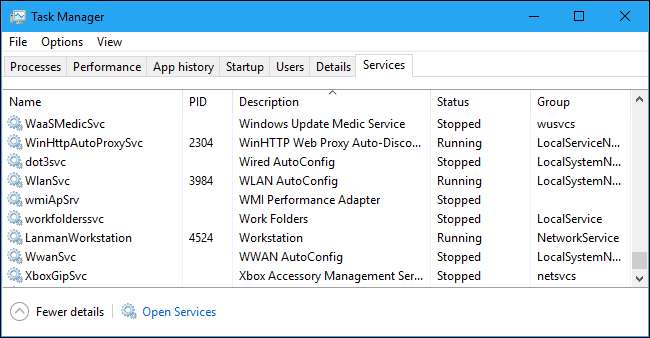
सेवाएँ टैब आपके विंडोज सिस्टम पर सिस्टम सेवाओं की एक सूची दिखाता है। ये ऐसे बैकग्राउंड कार्य हैं जो विंडोज तब भी चलते हैं, जब कोई उपयोगकर्ता खाता साइन इन नहीं होता है। वे विंडोज ऑपरेटिंग सिस्टम द्वारा नियंत्रित होते हैं। सेवा के आधार पर, यह स्वतः बूट पर या आवश्यक होने पर ही शुरू किया जा सकता है।
कई सेवाएं विंडोज 10 का हिस्सा हैं। उदाहरण के लिए, विंडोज अपडेट सेवा अपडेट डाउनलोड करती है और ध्वनि के लिए विंडोज ऑडियो सेवा जिम्मेदार है। अन्य सेवाओं को तृतीय-पक्ष कार्यक्रमों द्वारा स्थापित किया गया है। उदाहरण के लिए, NVIDIA कई सेवाएँ स्थापित करता है अपने ग्राफिक्स ड्राइवरों के हिस्से के रूप में।
जब तक आप नहीं जानते कि आप क्या कर रहे हैं, तब तक आपको इन सेवाओं के साथ खिलवाड़ नहीं करना चाहिए। लेकिन, यदि आप उन्हें राइट-क्लिक करते हैं, तो आप सेवा को प्रारंभ, रोकें या पुनः प्रारंभ करने के विकल्प देखेंगे। आप विवरण टैब पर किसी रनिंग सेवा से जुड़ी प्रक्रिया को दिखाने के लिए सेवा ऑनलाइन या "विवरण पर जाएं" के बारे में एक बिंग खोज करने के लिए खोज ऑनलाइन का चयन भी कर सकते हैं। कई सेवाओं में एक "होगा" svchost.exe “उनके साथ जुड़ी प्रक्रिया।
सेवा फलक के कॉलम इस प्रकार हैं:
- नाम : सेवा से जुड़ा एक छोटा नाम
- पीआईडी : सेवा से जुड़ी प्रक्रिया की प्रक्रिया पहचानकर्ता संख्या।
- विवरण : एक लंबा नाम जो सेवा के बारे में अधिक जानकारी प्रदान करता है।
- स्थिति : क्या सेवा "बंद" है या "चल रहा है।"
- समूह : सेवा जिस समूह में है, यदि लागू हो। विंडोज़ एक बार में एक सेवा समूह को स्टार्टअप पर लोड करता है। एक सेवा समूह समान सेवाओं का एक संग्रह है जो समूह के रूप में लोड किया जाता है।
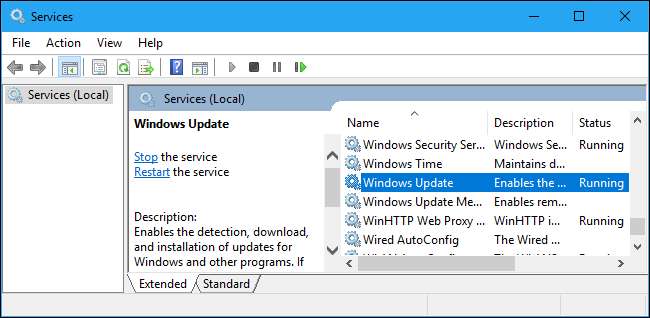
इन सेवाओं के बारे में अधिक जानकारी के लिए, विंडो के निचले भाग में "ओपन सर्विसेज" लिंक पर क्लिक करें। यह कार्य प्रबंधक फलक वैसे भी एक कम शक्तिशाली सेवा प्रशासन उपकरण है।
प्रोसेस एक्सप्लोरर: एक अधिक शक्तिशाली कार्य प्रबंधक
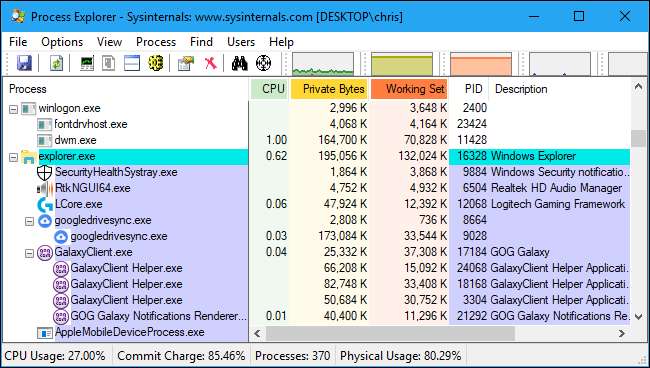
यदि अंतर्निहित Windows कार्य प्रबंधक आपके लिए पर्याप्त शक्तिशाली नहीं है, तो हम अनुशंसा करते हैं प्रक्रिया एक्सप्लोरर । यह Microsoft का एक निःशुल्क कार्यक्रम है; यह उपयोगी सिस्टम टूल्स के SysInternals सूट का हिस्सा है।
प्रोसेस एक्सप्लोरर टास्क मैनेजर में शामिल नहीं की गई सुविधाओं और सूचनाओं से भरा हुआ है। आप देख सकते हैं कि किस प्रोग्राम में एक विशेष फ़ाइल खुली है और फ़ाइल अनलॉक करें , उदाहरण के लिए। डिफ़ॉल्ट दृश्य यह देखना भी आसान बनाता है कि कौन सी प्रक्रियाएँ खोली गई हैं और कौन सी प्रक्रियाएँ। चेक आउट प्रोसेस एक्सप्लोरर का उपयोग करने के लिए हमारी गहराई से, बहु-भाग गाइड अधिक जानने के लिए।
सम्बंधित: प्रोसेस एक्सप्लोरर को समझना